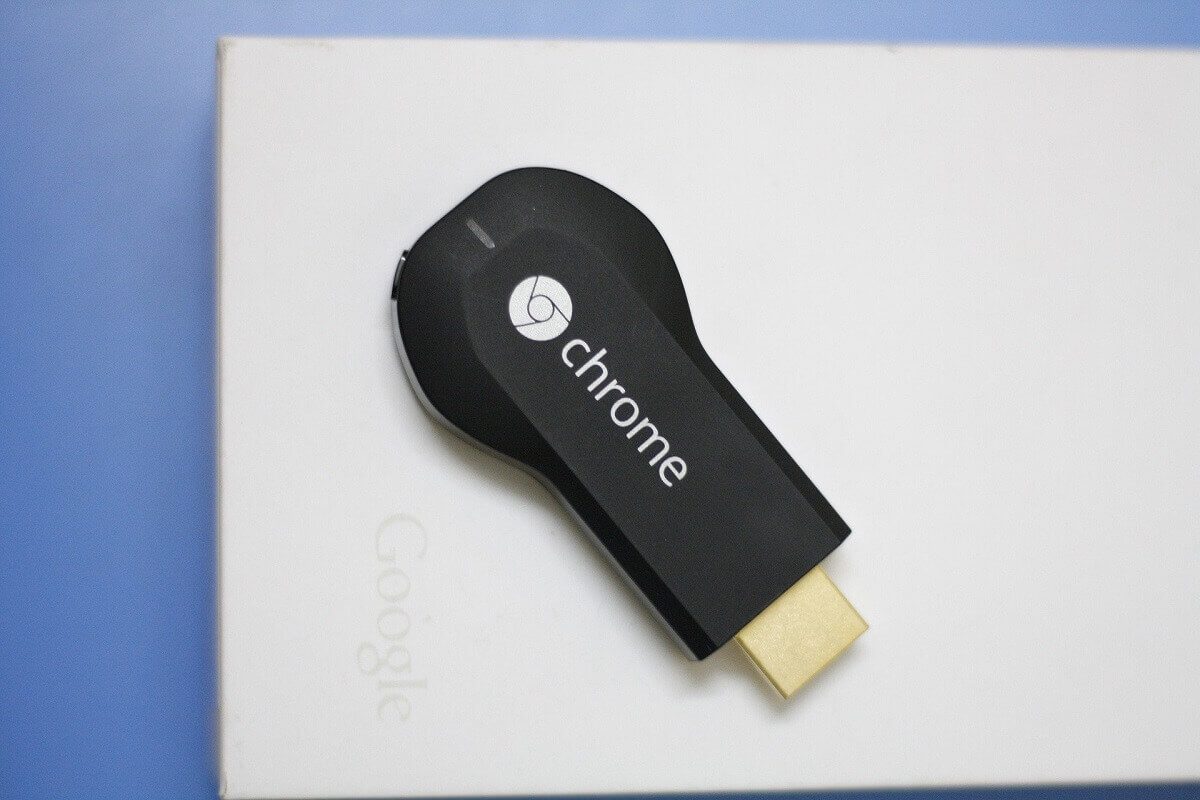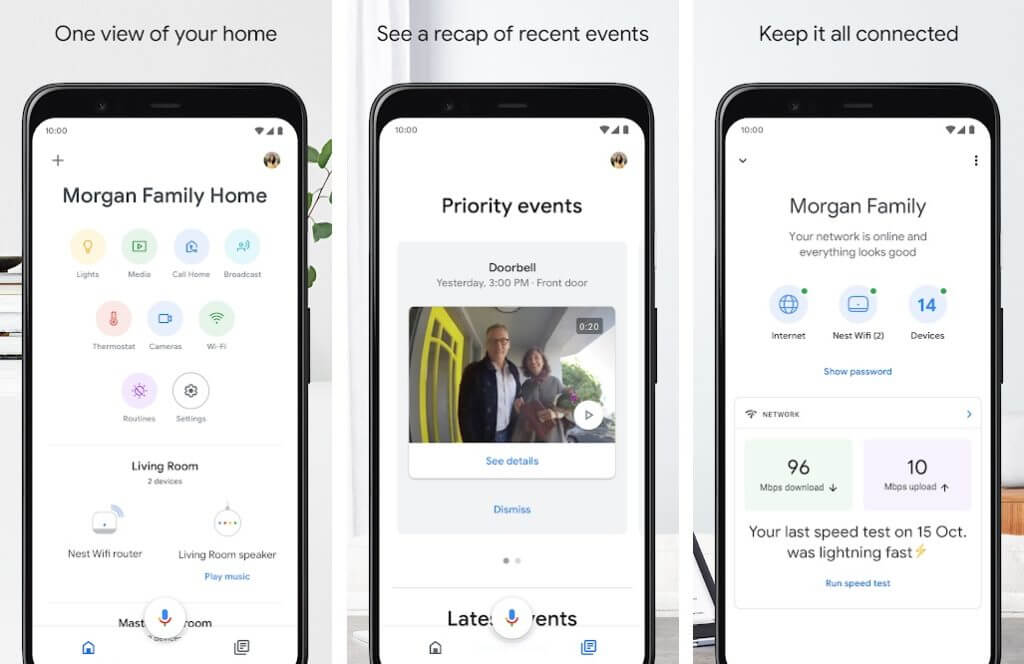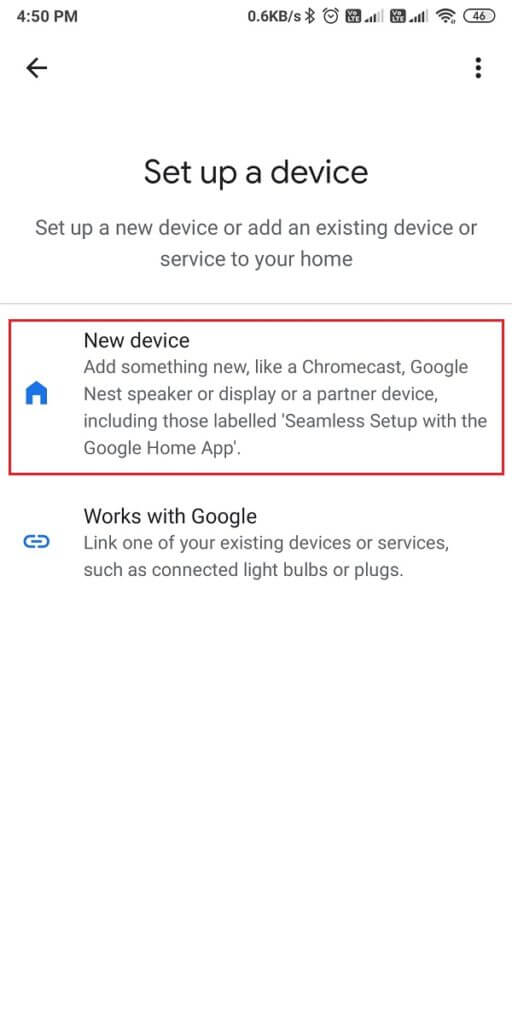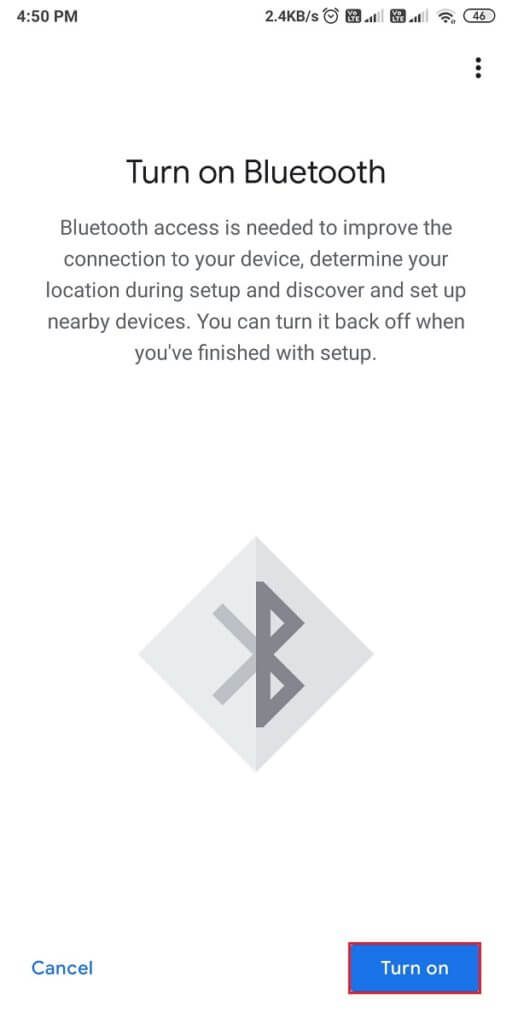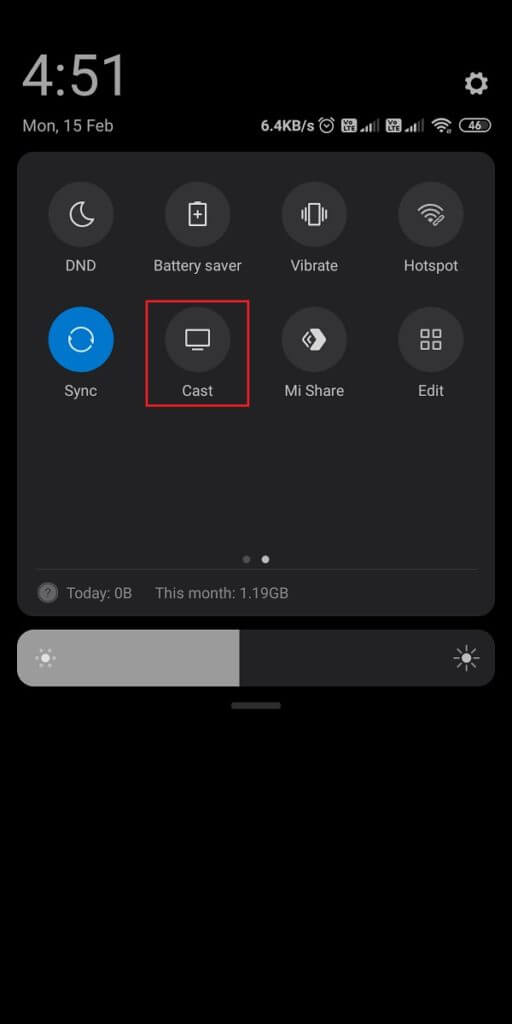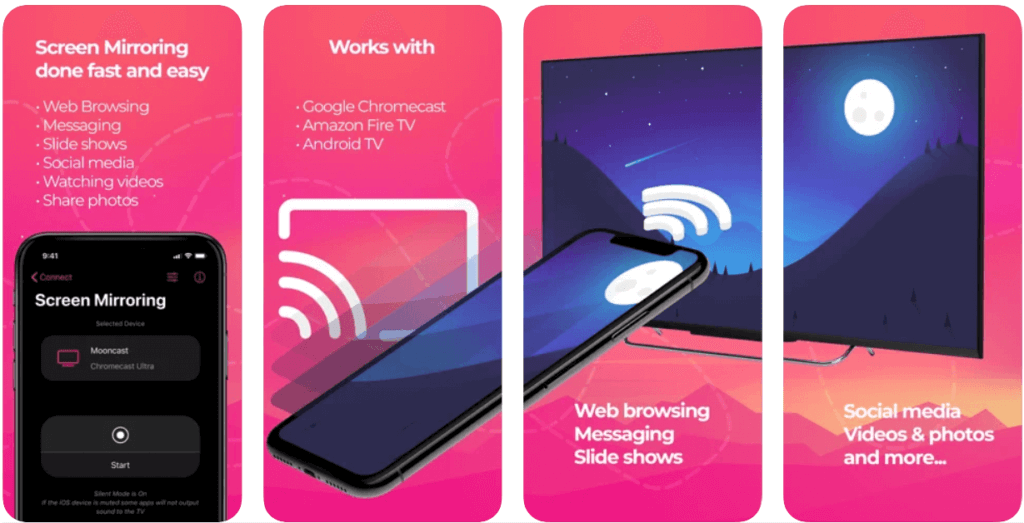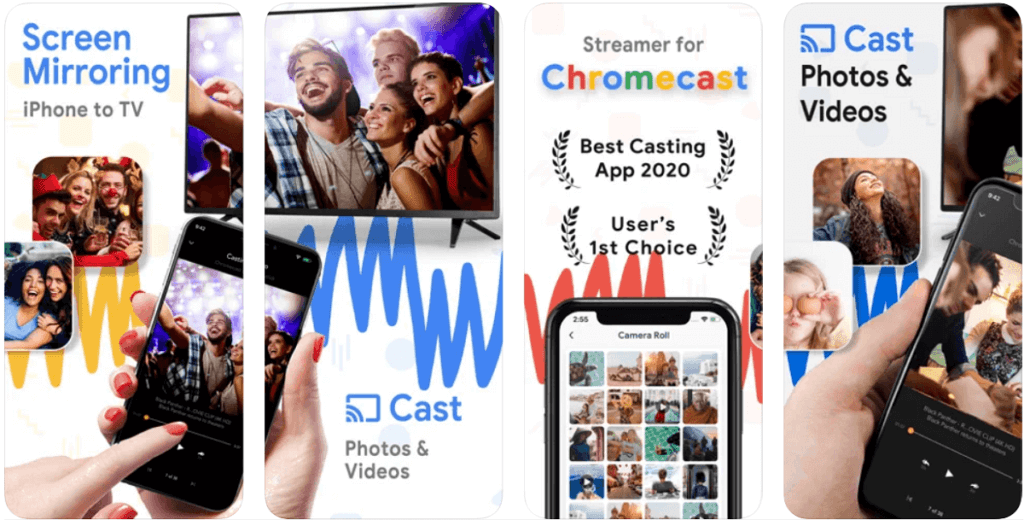So spiegeln Sie Ihren Android- oder iPhone-Bildschirm auf Chromecast
Die Bildschirmspiegelung ist eine großartige Funktion, mit der Sie den Bildschirm Ihres Geräts auf den Fernsehbildschirm übertragen können. Mithilfe von Chromecast, der in den Fernseher integriert ist, können Sie ganz einfach einen Film streamen, an einem wichtigen Videoanruf teilnehmen oder sogar Spiele auf dem Fernseher spielen. Wenn Ihr Fernseher jedoch kein integriertes Chromecast hat, können Sie Chromecast-Dongles verwenden, mit denen Benutzer ihren normalen Fernseher in intelligente Geräte verwandeln können. Aber wir spüren den technologischen Fortschritt. Die meisten Android-Fernseher sind mit Chromecast für die Bildschirmspiegelung ausgestattet. Nun stellt sich die Frage, wie Sie Ihren Android-Bildschirm oder iPhone-Bildschirm auf Chromecast spiegeln können. Um Ihnen zu helfen, haben wir eine Anleitung, die Sie befolgen können, um Ihren Telefonbildschirm einfach auf Ihren Smart-TV zu übertragen.
So spiegeln Sie Ihren Android- oder iPhone-Bildschirm auf Chromecast
Der Grund für die Anzeige Ihres Telefonbildschirms auf Ihrem Smart-TV besteht darin, Dinge auf einem Breitbildschirm zu sehen. Vielleicht möchten Sie mit Ihrer Familie einen Film ansehen, und es ist möglicherweise nicht sehr praktisch, ihn am Telefon zu sehen. In diesem Fall können Sie den Film mit dem integrierten Chromecast ganz einfach von Ihrem Telefon auf Ihren Smart-TV streamen. Indem Sie den Bildschirm Ihres Telefons spiegeln, können Sie sich leicht ein größeres Bild verschaffen und die Dinge klar sehen.
So spiegeln Sie den Android-Bildschirm auf Chromecast
Wir listen die Methoden auf, mit denen Sie den Bildschirm Ihres Android-Telefons auf Chromecast übertragen können.
Methode XNUMX: Verwenden Sie die Google Home-App auf Android
Lasst uns Google-App Benutzer können Chromecast ganz einfach auf ihrem Smart-TV auf den Bildschirm ihres Android-Telefons übertragen. Sie können diese Schritte ausführen, wenn Sie nicht wissen, wie Sie den Android-Bildschirm auf Chromecast spiegeln. Stellen Sie jedoch sicher, dass Ihr Telefon und Chromecast mit demselben verbunden sind WI-FI-Netzwerk.
1. Installieren und öffnen Anwendung Google-Startseite auf Ihrem Gerät.
2. Drücken Sie Plus-Symbol oben, um Ihr Gerät einzurichten.
3. Klicken Sie nun auf die Option Geräte-Setup Dann klick auf "Neues Gerät".
4. Drücken Sie die Play-Taste zum Einschalten Bluetooth Und verbinden Sie Ihr Telefon mit dem Smart-TV.
5. Wählen Sie ein Gerät Chrome Cast wen du kopieren möchtest Android-Gerät du drauf.
6. Drücken Sie sende meinen Bildschirm.
7. Ein Warnfenster wird angezeigt, in dem die Anwendungen Benutzer warnen, keine sensiblen Daten zu senden. Klicken Sie auf "Jetzt starten", um den Bildschirm Ihres Telefons auf den Fernseher zu übertragen.
8. Schließlich zeigt die Anwendung Ihren Telefonbildschirm auf dem Fernsehbildschirm an. Sie haben die Möglichkeit, die Lautstärke von Ihrem Telefon aus zu steuern, und Sie können auf Spiegelung stoppen tippen, um das Senden zu beenden.
Das war's, wenn Sie die obigen Schritte befolgen, können Sie Ihre Lieblingsfilme, -lieder und mehr ganz einfach auf dem Fernseher wiedergeben.
Methode 2: Verwenden Sie die integrierte Cast-Funktion Ihres Android-Telefons
Die meisten Android-Telefone verfügen über eine integrierte Streaming-Funktion, mit der Sie den Bildschirm Ihres Telefons direkt auf Ihren Fernseher übertragen können, ohne die Google Home App zu verwenden. Bevor Sie jedoch die Schritte für diese Methode erwähnen, stellen Sie sicher, dass Ihr Telefon und Chromecast mit demselben WI-FI-Netzwerk verbunden sind.
1. Scrollen Sie in der Mitte nach unten Hinweise mit Ihrem Gerät.
2. Suchen Sie und klicken Sie auf Option Besetzung. Die Übertragungsoption ist möglicherweise unter anderen Namen wie Smart View, Wireless Display, Miracast oder anderen verfügbar, abhängig von Ihrem Gerät.
3. Wenn Sie auf die Übertragungsoption klicken, sehen Sie eine Liste der verfügbaren Geräte, in der Sie Chromecast auswählen können, um mit der Übertragung Ihres Gerätebildschirms auf den Fernseher zu beginnen.
Wenn Ihr Telefon jedoch nicht über eine integrierte Casting-Funktion verfügt, können Sie den Bildschirm jederzeit mit der Google Home App spiegeln.
So spiegeln Sie den iPhone-Bildschirm auf Chromecast
Wir listen die Methoden auf, mit denen Sie Inhalte ganz einfach von Ihrem iPhone auf Chromecast übertragen können.
Methode XNUMX: Verwenden Sie die integrierte Chromecast-Funktion
Sie können Videos über kompatible Medien-Apps an Chromecast übertragen, da Chromecast die Bildschirmspiegelung auf Android-Telefonen unterstützt.
1. Der erste Schritt besteht darin, sicherzustellen, dass Sie dies tun iPhone und Chromecast verbinden Im selben WI-FI-Netzwerk.
2. Jetzt die App installieren Google-Startseite Auf einem Gerät iPhone Ihre.
3. Führen Sie die App aus und aktivieren Sie Bluetooth, um Geräte zu verbinden.
4. Nachdem die Geräte verbunden sind, starten Sie die Wiedergabe des Videos auf Ihrem Gerät, das Sie auf Ihrem Fernseher streamen möchten.
5. Klicken Sie auf das Symbol Besetzung Aus dem Video selbst.
6. Wählen Sie ein Gerät Chrome Cast , und Ihr Video beginnt mit dem Streamen des Inhalts auf Ihrem Gerät an Chromecast.
Mit dieser Methode können Sie Ihren iPhone-Bildschirm ganz einfach auf Chromecast spiegeln. Sie können die folgende Methode überprüfen, wenn Ihre Medien-App die Casting-Funktion nicht unterstützt.
Methode XNUMX: Verwenden von Drittanbieter-Apps
Sie können Apps von Drittanbietern verwenden, um Ihr iPhone auf Chromecast zu übertragen. Wir listen einige der Apps von Drittanbietern auf, die Sie verwenden können:
1. Replikat
Mit Replica können Sie Ihren gesamten Bildschirm streamen, anstatt bestimmte Apps zum Streamen zu verwenden. Sie können diese Schritte ausführen, um diese App zu verwenden.
1. Gehen Sie zum Apple Store und installieren Sie „Replikauf Ihrem Gerät.
2. Installieren Sie nun eine App Google-Startseite So richten Sie Ihren Chromecast ein und verbinden ihn.
3. Starten Sie die Replica-App und wählen Sie Ihren Chromecast aus den verfügbaren Geräten aus.
4. Beginnen Sie schließlich damit, den Inhalt Ihres iPhones auf Ihren Fernseher zu übertragen.
2. Chromecast-Streamer
Mit Chromecast Streamer können Sie ganz einfach Videos, Filme, Lieder und mehr auf Ihr Chromecast-Gerät übertragen. Befolgen Sie diese Schritte, um diese App zu verwenden.
1. Gehen Sie zu Apple Laden und installieren "Chromecast-Streamer" auf Ihrem Gerät. Diese App ist jedoch nur in der ersten Woche kostenlos, danach müssen Sie möglicherweise abonnieren.
2. Erteilen Sie nun der App die Berechtigung, Geräte zu finden und eine Verbindung zu ihnen herzustellen. Stellen Sie sicher, dass Ihr iPhone und Chromecast mit demselben WI-FI-Netzwerk verbunden sind.
3. Wählen Sie ein Gerät Chrome Cast Und verbinden Sie sich über die Liste der verfügbaren Geräte damit.
4. Sobald die Geräte verbunden sind, können Sie Ihren iPhone-Bildschirm auf Chromecast spiegeln.
Häufig gestellte Fragen (FAQ)
F1. Können Sie Android-Smartphones auf Chromecast übertragen?
Mit der Google Home App können Sie Ihr Android-Telefon ganz einfach auf Chromecast übertragen. Es ist jedoch erforderlich, dass Ihr Fernseher ein Smart-TV mit Chromecast-Funktion ist. Wenn Ihr Android-Gerät über eine integrierte Casting-Funktion verfügt, können Sie außerdem den Bildschirm Ihres Telefons direkt auf Ihren Fernseher übertragen.
F2: Kann ich mein iPhone auf Chromecast streamen?
Sie können Ihren iPhone-Bildschirm mithilfe der integrierten Casting-Funktion, die mit einigen Medien-Apps kompatibel ist, auf Chromecast übertragen. Abgesehen davon können Sie jederzeit Apps von Drittanbietern wie Replica und Chromecast Streamer verwenden, um die Inhalte Ihres iPhones auf Ihren Fernseher zu streamen.
F3: Wie kann ich mein Android-Gerät auf meinen Fernseher spiegeln?
Um Ihr Android-Gerät auf Ihren Fernseher zu spiegeln, können Sie die Cast-Funktion verwenden. Folge diesen Schritten.
- Öffnen Google Home-App auf Ihrem Gerät.
- Verbinden Chromecast durch Laufen Bluetooth.
- Wählen Sie das Gerät aus und wählen Sie Meinen Bildschirm senden, um mit dem Senden zu beginnen dein Handy-Bildschirm im Fernsehen.
F4. Wie streamen Sie Ihr Telefon auf Chromecast TV?
Sie können Ihr Telefon ganz einfach mit der Google Home App oder der integrierten Streaming-Funktion Ihres Geräts auf den Fernseher Chromecast streamen. Wenn Sie ein iPhone besitzen, können Sie Apps von Drittanbietern wie Replica und Chromecast Streamer verwenden.
Wir verstehen, dass Sie Fotos oder Videos auf einem größeren Bildschirm ansehen möchten, und hier kommt die Chromecast-Funktion zum Einsatz. Mit Hilfe dieser Anleitung können Sie Ihren Android- oder iPhone-Bildschirm ganz einfach auf Chromecast spiegeln. Wenn Ihnen der Leitfaden gefallen hat, teilen Sie uns dies in den Kommentaren unten mit.